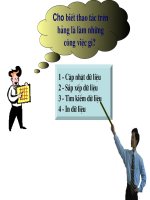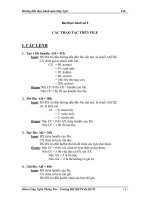cac thao tac tren Bang
Bạn đang xem bản rút gọn của tài liệu. Xem và tải ngay bản đầy đủ của tài liệu tại đây (941.26 KB, 15 trang )
<span class='text_page_counter'>(1)</span><div class='page_container' data-page=1>
<b>Câu 1:</b> Hãy điền từ thích hợp trong các từ: <i>duy nhất, </i>
<i><b>tên</b>, thay đổi, kiểu dữ liệu, trống</i> vào chỗ trống (…)
…………cấu trúc bảng có thể dẫn đến mất dữ liệu;
Tên mỗi trường phải là …………trong một bảng;
Thay đổi đồng thời………của trường có thể làm
mất hết dữ liệu đã có trong trường đó;
Khi một trường mới được thêm vào thì dữ liệu trong
trường đó ban đầu là………
</div>
<span class='text_page_counter'>(2)</span><div class='page_container' data-page=2>
<b>Câu 2</b>
: Sau khi thiết kế xong bảng, nếu ta
khơng chỉ định khóa chính thì:
a) Access khơng cho phép lưu bảng;
b) Access không cho phép nhập dữ liệu;
c) Dữ liệu của bảng có thể có hai hàng
giống hệt nhau;
d) Nếu chọn “Yes” Access đưa ra lựa
chọn là tự động tạo trường khóa chính
cho bảng lấy tên là
<b>ID</b>
và kiểu dữ liệu là
<b>Autonumber, </b>
chọn “No” Access lưu
bảng và khơng có trường khố.
</div>
<span class='text_page_counter'>(3)</span><div class='page_container' data-page=3>
<b>1. Cập nhật dữ liệu:</b>
<b>a. Thêm bản ghi mới</b>
C1: Insert\New Record
C3: R_Click New Record
<b>b. Chỉnh sửa:</b>
</div>
<span class='text_page_counter'>(4)</span><div class='page_container' data-page=4>
<b>c. Xoá bản ghi</b>
B1: Chọn bản ghi cần xố
B2: chọn một trong các cách sau:
C1: Nhấn phím Delete
<b>1. Cập nhật dữ liệu:</b>
C2: Click nút
</div>
<span class='text_page_counter'>(5)</span><div class='page_container' data-page=5>
<b>2. Sắp xếp và lọc:</b>
<b>a. Sắp xếp:</b>
- Mở bảng ở chế độ DataSheet View
- Chọn trường cần sắp xếp
- Click nút
Hoặc nút
</div>
<span class='text_page_counter'>(6)</span><div class='page_container' data-page=6>
<b>b. Lọc:</b>
<i><b>+ Lọc theo ô dữ liệu:</b></i>
Chọn ô dữ liệu, click nút
Fillter by selection
<i><b>+ Lọc theo mẫu:</b></i>
Click nút
<i><b>+ Nhập điều kiện lọc vào từng trường:</b></i>
Fillter by Form
<b>2. Sắp xếp và lọc:</b>
B1: chọn
</div>
<span class='text_page_counter'>(7)</span><div class='page_container' data-page=7>
<b>3. Tìm kiếm đơn giản:</b>
Chọn lệnh Edit\Find
Xuất hiện hộp thoại Find and Replace:
</div>
<span class='text_page_counter'>(8)</span><div class='page_container' data-page=8>
* Thay thế:
Chọn lệnh Edit\Replace
Xuất hiện hộp thoại Find and Replace:
Gõ cụm từ cần tìm vào ơ Find What
</div>
<span class='text_page_counter'>(9)</span><div class='page_container' data-page=9></div>
<span class='text_page_counter'>(10)</span><div class='page_container' data-page=10>
Bài tập vận dụng:
- Mở bảng hoc_sinh
- Tạo mới 1 bản ghi, xoá bản ghi thứ 7.
- Lọc những học sinh nam của bảng
</div>
<span class='text_page_counter'>(11)</span><div class='page_container' data-page=11></div>
<span class='text_page_counter'>(12)</span><div class='page_container' data-page=12></div>
<span class='text_page_counter'>(13)</span><div class='page_container' data-page=13></div>
<span class='text_page_counter'>(14)</span><div class='page_container' data-page=14></div>
<span class='text_page_counter'>(15)</span><div class='page_container' data-page=15></div>
<!--links-->